在Excel中,批量添加超链接的方法有多种,如使用公式、VBA宏、或第三方插件等。使用Excel公式、利用VBA编程、第三方插件是批量添加超链接的常见方法。
其中,使用Excel公式是最简单和直接的方法。通过使用HYPERLINK函数,你可以轻松地将一列或多列的单元格批量转化为超链接。接下来,我们将详细介绍这些方法的具体步骤和操作指南。
一、使用Excel公式批量创建超链接
1、HYPERLINK函数的基本使用
HYPERLINK函数是Excel中用于创建超链接的内置函数。其基本语法如下:
HYPERLINK(link_location, [friendly_name])
link_location:这是必需参数,表示你要链接到的目标URL或文件路径。
friendly_name:这是可选参数,表示显示在单元格中的文本。如果省略,该单元格将显示link_location。
例如,如果你想在A1单元格中显示一个链接到Google的超链接,可以使用以下公式:
=HYPERLINK("https://www.google.com", "Google")
2、批量创建超链接的应用
假设你有一个包含URL列表的列(如A列),你希望在B列中显示这些URL的超链接。以下是实现步骤:
在B1单元格中输入以下公式:
=HYPERLINK(A1, "点击访问")
按Enter键确认。
将鼠标移到B1单元格右下角,当光标变成一个小十字时,向下拖动填充公式到其他单元格。
这样,A列中的每个URL都会在B列中显示为超链接,文字“点击访问”会出现在每个超链接单元格中。
二、使用VBA宏批量创建超链接
1、启用开发者选项卡
首先,确保你的Excel中启用了开发者选项卡:
打开Excel,点击“文件”菜单。
选择“选项”,然后选择“自定义功能区”。
在右侧的“主选项卡”下,勾选“开发工具”。
点击“确定”。
2、编写VBA代码
点击“开发工具”选项卡,选择“Visual Basic”。
在VBA编辑器中,点击“插入”,选择“模块”。
在新模块中输入以下代码:
Sub AddHyperlinks()
Dim ws As Worksheet
Dim lastRow As Long
Dim i As Long
Set ws = ThisWorkbook.Sheets("Sheet1") ' 修改为你的工作表名称
lastRow = ws.Cells(ws.Rows.Count, "A").End(xlUp).Row
For i = 1 To lastRow
ws.Hyperlinks.Add Anchor:=ws.Cells(i, 2), Address:=ws.Cells(i, 1).Value, TextToDisplay:="点击访问"
Next i
End Sub
按F5键运行代码。
这个宏将遍历A列中的每个单元格,在B列中创建相应的超链接,显示文字为“点击访问”。
三、使用第三方插件批量创建超链接
1、选择合适的插件
有许多第三方插件可以帮助你在Excel中批量创建超链接。例如,Kutools for Excel就是一个功能强大的工具集,提供了许多增强Excel功能的工具。
2、安装和使用Kutools for Excel
下载并安装Kutools for Excel。
打开Excel,Kutools会自动在功能区中添加一个新选项卡。
选择包含URL的单元格区域。
在Kutools选项卡中,选择“超链接”工具,然后选择“批量创建超链接”。
根据提示完成操作。
四、注意事项和最佳实践
1、确保URL的格式正确
在批量创建超链接之前,确保你的URL格式正确。错误的URL可能导致超链接无法正常工作。
2、备份你的数据
在执行批量操作之前,建议备份你的Excel文件,以防出现意外问题。
3、测试和验证
在执行批量操作后,随机检查一些超链接,确保它们能够正确导航到目标地址。
五、总结
通过本文的详细介绍,你应该已经掌握了在Excel中批量创建超链接的多种方法。使用Excel公式、利用VBA编程、第三方插件是批量添加超链接的常见方法。根据你的具体需求和技术水平,选择最适合你的方法来高效地完成这项任务。无论是简单的公式应用,还是复杂的VBA编程,都可以帮助你节省大量的时间和精力,提高工作效率。
相关问答FAQs:
1. 如何在Excel中批量添加超链接?
问题: 我想在Excel中添加多个超链接,有没有办法可以批量链接呢?
回答: 是的,您可以使用Excel的批量处理功能来一次性添加多个超链接。首先,选中您要添加超链接的单元格范围,然后使用快捷键Ctrl+K打开“插入超链接”对话框。在对话框中,您可以输入每个超链接的目标网址,并为每个链接指定显示文本。完成后,点击“确定”按钮即可批量添加超链接。
2. 如何在Excel中批量修改超链接?
问题: 我已经在Excel中添加了很多超链接,但是需要修改它们的目标网址,有没有办法可以批量修改超链接呢?
回答: 是的,您可以使用Excel的批量处理功能来一次性修改多个超链接的目标网址。首先,选中您要修改超链接的单元格范围,然后使用快捷键Ctrl+K打开“插入超链接”对话框。在对话框中,您可以输入新的目标网址,并点击“确定”按钮。Excel会自动将新的目标网址应用到选中的所有超链接中。
3. 如何在Excel中批量删除超链接?
问题: 我在Excel中添加了很多超链接,但是现在需要删除它们,有没有办法可以批量删除超链接呢?
回答: 是的,您可以使用Excel的批量处理功能来一次性删除多个超链接。首先,选中您要删除超链接的单元格范围,然后使用快捷键Ctrl+K打开“插入超链接”对话框。在对话框中,点击“删除链接”按钮,然后点击“确定”按钮。Excel会自动将选中的所有超链接删除。
文章包含AI辅助创作,作者:Edit1,如若转载,请注明出处:https://docs.pingcode.com/baike/3978835